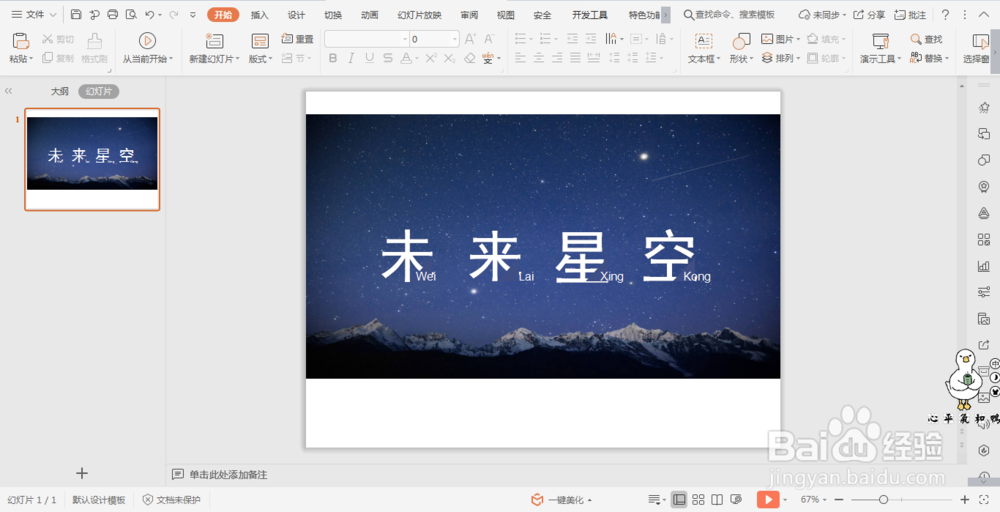1、在插入选项卡中点击图片,选择本地图片,插入一张我们准备好的背景图片。

2、在开始选项卡中点击文本框,选择下拉菜单中的横向文本框,输入我们要进行处理的文字,设醅呓择锗置好文字的大小、颜色和字体。
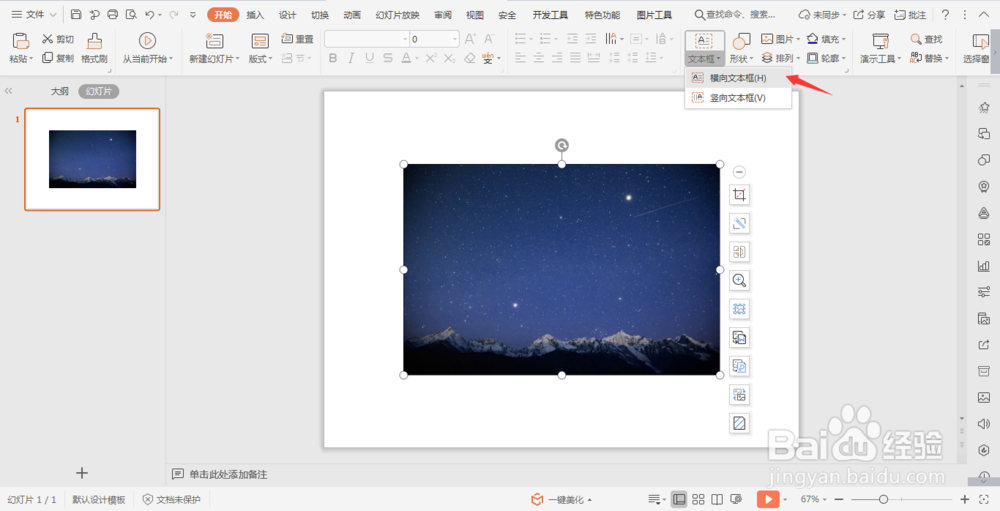
3、在插入选项卡中点击形状,选择其中的直角三角形,在文字的右下角插入直角三角形,并调整好大小和位置。


4、按住ctrl键,选中所有的三角形,在绘图工具选项卡中点击填充,选择取色器,在背景图片上点击一下,这样三角形的颜色就和背景颜色一样了。

5、按住ctrl键,鼠标右键“设置对象格式”,在右侧的属性设置窗格中,选择“形状选项”,在线条中勾选“无线条”。
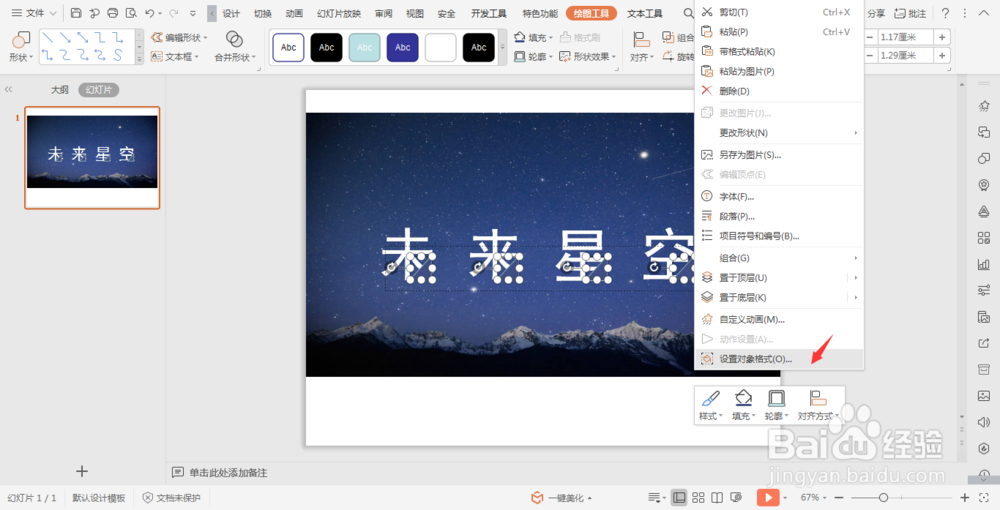

6、这样缺角文字就制作好了,再添加一个文本就更好看了。